Sådan testes MacOS Beta sikkert
For Windows-brugere er praksis med at evaluere versioner af operativsystemet forud for udgivelsen en fælles fortidstid. Apples brugere, derimod, er bare ved at blive bekendt med aktiviteten af dobbelt opstart. Tidligere var udviklerforhåndsvisninger af Apple-platforme som OS X og iOS begrænset til registrerede udviklere, der betalte for privilegiet.
Siden udgivelsen af OS X Mavericks har virksomheden åbnet sine pre-release programmer til offentligheden. Millioner af Mac-brugere kan nu tilmelde og installere betaversioner af disse populære platforme, før de bliver tilgængelige. Der er også fordele; Du kan hjælpe med at finde fejl og sende feedback. Nogle gange kan din feedback muligvis ikke resultere i en anmodning om designændring, men kan senere ses i fremtidige revisioner.
Opsæt en partition på din Mac og installer MacOS Preview
Bemærk: Nogle af oplysningerne i denne artikel refererer til macOS 10.12 og tidligere, men de samme instruktioner gælder for at installere den seneste forhåndsvisning.
På WWDC meddelte Apple den næste revision af dens klient operativsystem. OS X-mærket, som har været hos os siden 1999, er endelig blevet pensioneret. Hensigten er at tilpasse branding med Apples tre andre platforme, watchOS, iOS og tvOS. MacOS Sierra indeholder spændende forbedringer. Siri Digital Assistant er nu tilgængelig på Mac. Sierra indeholder nye forbedringer til automatisering af vedligeholdelsen af din Mac ved at slette dubletter og synkronisere ældre filer til iCloud. I denne artikel viser vi dig, hvordan du kan konfigurere din Macintosh til at prøve den nye version.
Der er flere måder at teste macOS preview på, hvoraf den ene er en virtuel maskine. Fordi virtuelle maskiner har tendens til at være begrænsede og have noget overhead, er en partition mere fordelagtig. Fordele omfatter fuld adgang til hardware: CPU, hukommelse og grafik. En dual boot-konfiguration holder også begge operativsystemer adskilt fra hinanden. Lad os vise dig hvordan du gør det.
Find ud af, om din Mac kan køre MacOS Preview
Apple har gjort et fremragende arbejde med at støtte gammel hardware. Som forgængeren bryder MacOS High Sierra-opgraderingen for første gang om et par år støtte med ældre Mac'er. Her er en liste over understøttede Mac'er.
- MacBook (slutningen af 2009 og senere)
- iMac (slutningen af 2009 og senere)
- MacBook Air (2010 og senere)
- MacBook Pro (2010 og senere)
- Mac Mini (2010 og senere)
- Mac Pro (2010 og senere)
Sikkerhedskopier din Mac
Hvis du er ny til dobbelt opstart eller foretage ændringer på din Mac, som f.eks. Oprette en partition, skal du oprette en grundig backup. Se vores tidligere artikel for at få instruktioner om, hvordan du bruger OS Xs Time Machine-software til at sikkerhedskopiere din Mac.
Opret en partition
Efter at have besluttet, om din Mac kan køre Sierra, er vores næste skridt at afsætte noget plads til at installere operativsystemet.
Tryk på Command + Space på dit tastatur og skriv derefter diskværktøjet, og dobbeltklik derefter på det.
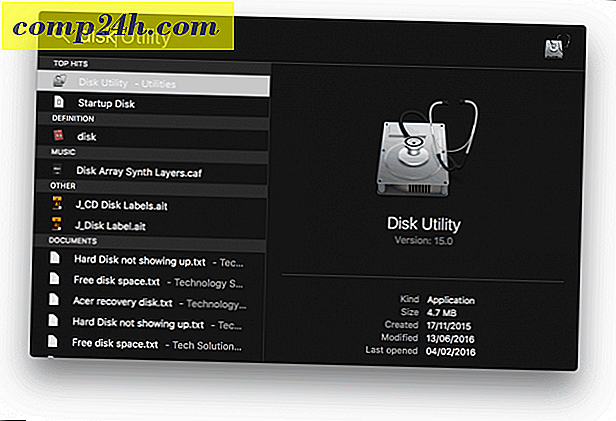
Vælg din lagringsenhed i inspektionsvinduet, og klik derefter på fanen partition. Til min opsætning vil jeg tildele 50 GBs plads. Hvis du planlægger at teste macOS High Sierra regelmæssigt, herunder installation af applikationer, så jo mere jo bedre. Du kan ændre størrelsen på partitionen flere måder; Du kan trække skyderen på cirkeldiagrammet eller indtaste mængden i feltet Størrelse manuelt. Klik på Anvend for at bekræfte ændringer.

Vent, mens OS X ændrer partitionen, og klik derefter på den færdige knap, når den er færdig.

Den nye partition vil blive opført i inspektørvinduet som untitled . Klik på det og indtast derefter en passende etiket.

Installation af macOS Sierra
Hvis du har din MacOS High Sierra installerede fil klar, skal du dobbeltklikke på den og arbejde gennem guiden. Herunder accepterer EULA.

Klik på Vis alle diske og vælg derefter High Sierra-partitionen du oprettede tidligere.

Indtast dit kodeord, og klik derefter på Tilføj hjælper .

Vent, mens High Sierra kopierer filer, genstarter installationsprogrammet automatisk, og fortsæt installationen. Installationen kan tage overalt fra 15 til 25 minutter afhængigt af din hardware.

Når installationen er færdig, bliver du bedt om at opsætte en brugerkonto, vælge din tidszone og aktivere Siri.
Det er det! macOS er nu installeret.

Hvis du vil prøve Siri, skal du være forbundet til internettet. Du kan starte det ved at trykke på Fn + Space- tasten eller klikke på Siri i Dock eller menulinjen.

Sådan skifter du mellem MacOS-installationer
Hvis du gerne vil skifte mellem installationer, skal du starte Systemindstillinger> Startdisketter> Klik på låse op> Indtast dit kodeord . Vælg det ønskede operativsystem, klik derefter på Genstart, og klik derefter på Genstart igen. Du kan også holde tasten Option nede, når du har hørt din Macs opstartsknap, og vælg derefter startdisken.

Sådan får du MacOS Beta?
Hvis du ikke har adgang til betaen, kan du installere en anden kopi af macOS på High Sierra-partitionen, som du kan downloade fra App Store. Gå til http://beta.apple.com og log ind med dit Apple ID. Jeg anbefaler, at du opretter et separat Apple iCloud ID til test af Sierra.
Når du har logget ind, skal du klikke på fanen Tilmeld dine enheder . Rul ned og vælg derefter MacOS Public Beta Access Utility-knappen. Dobbeltklik på OSXElCapitanPublicBetaAccessUtility.dmg filen og følg instruktionerne på skærmen. Når du tjekker butikken for opdateringer, vil MacOS High Sierra blive tilbudt, eller du vil blive underrettet om tilgængeligheden.

Fortæl os hvad du synes om det nye operativsystem.


![Brug Outlook 2010 og Microsoft RMS til at sikre e-mails [How-To]](http://comp24h.com/img/microsoft/785/use-outlook-2010-microsoft-rms-secure-emails.png)

